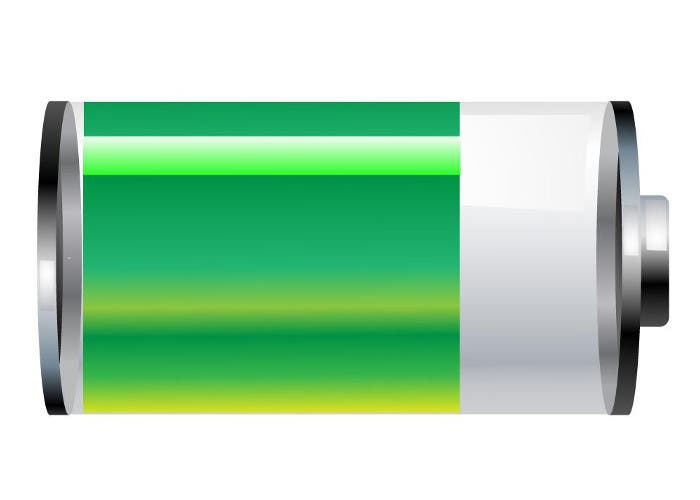 Si tu dispositivo Android permanece encendido durante todo el día, podría ser que algunas veces no llegase al final de nuestra jornada. Aunque las baterías cada vez sean de mejor calidad y mayor capacidad, no llegamos a notar una mayor duración de éstas, ya que las pantallas son mayores y cada vez utilizamos aplicaciones que requieren más potencia. Por eso, vamos a intentar darte unos consejos para poder alargar y optimizar el uso de la batería de nuestro dispositivo Android.
Si tu dispositivo Android permanece encendido durante todo el día, podría ser que algunas veces no llegase al final de nuestra jornada. Aunque las baterías cada vez sean de mejor calidad y mayor capacidad, no llegamos a notar una mayor duración de éstas, ya que las pantallas son mayores y cada vez utilizamos aplicaciones que requieren más potencia. Por eso, vamos a intentar darte unos consejos para poder alargar y optimizar el uso de la batería de nuestro dispositivo Android.
Cerrar o desinstalar las aplicaciones con más gasto energético
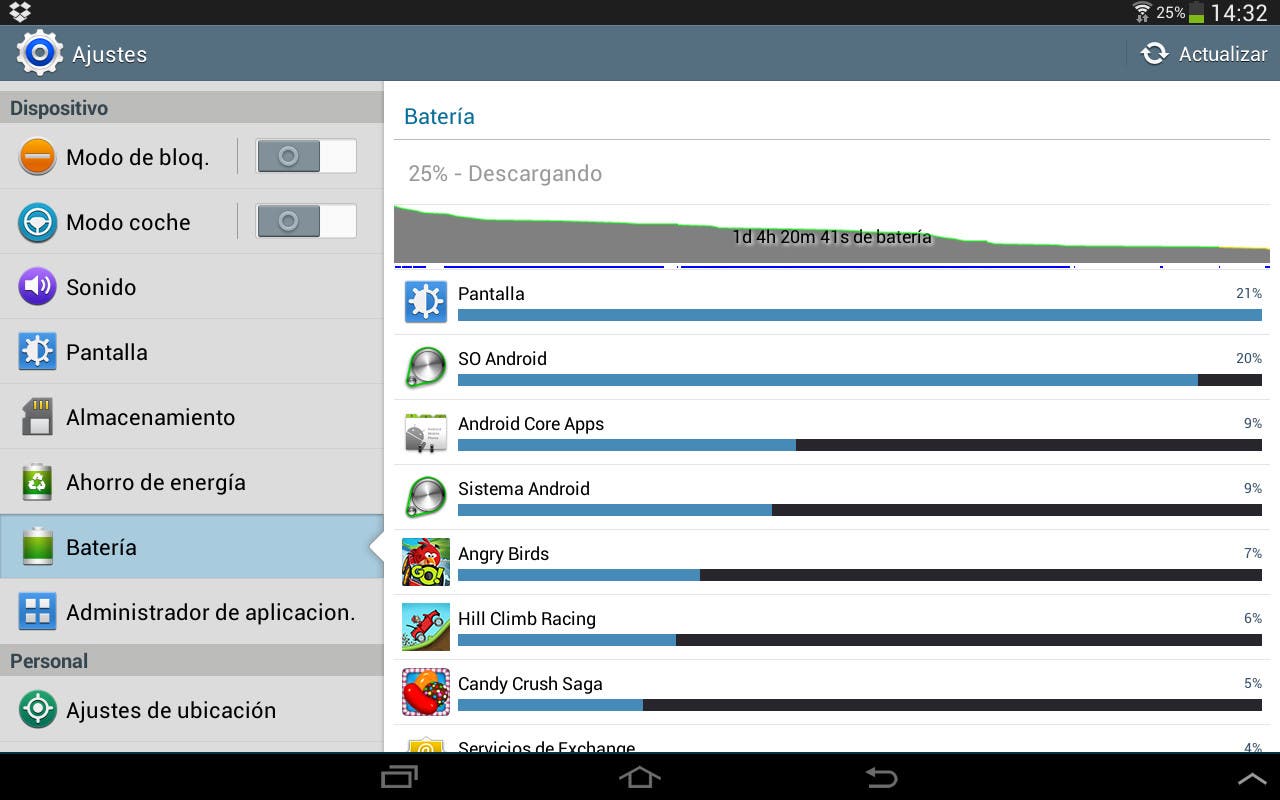 Android proporciona una función que permite controlar qué aplicaciones se están ejecutando y monitorear la cantidad de energia que están usando. Para acceder a esta funcionalidad, vaya a Ajustes> Batería. Esto mostrará la cantidad de uso de la batería por parte de aplicaciones y servicios individuales. Para cerrar u obtener más información sobre las aplicaciones de la lista, tan sólo deberemos tocar encima de la aplicación. Hay que utilizar esta función con prudencia ya que si cierras demasiados procesos, el dispositivo se puede volver inestable. De hecho, visualizar las aplicaciones en funcionamiento también nos puede servir para desinstalar las aplicaciones que no utilicemos muy a menudo y nos estén acaparando mucho uso de batería.
Android proporciona una función que permite controlar qué aplicaciones se están ejecutando y monitorear la cantidad de energia que están usando. Para acceder a esta funcionalidad, vaya a Ajustes> Batería. Esto mostrará la cantidad de uso de la batería por parte de aplicaciones y servicios individuales. Para cerrar u obtener más información sobre las aplicaciones de la lista, tan sólo deberemos tocar encima de la aplicación. Hay que utilizar esta función con prudencia ya que si cierras demasiados procesos, el dispositivo se puede volver inestable. De hecho, visualizar las aplicaciones en funcionamiento también nos puede servir para desinstalar las aplicaciones que no utilicemos muy a menudo y nos estén acaparando mucho uso de batería.
Bajar el nivel de brillo y gestionar los ajustes de la pantalla
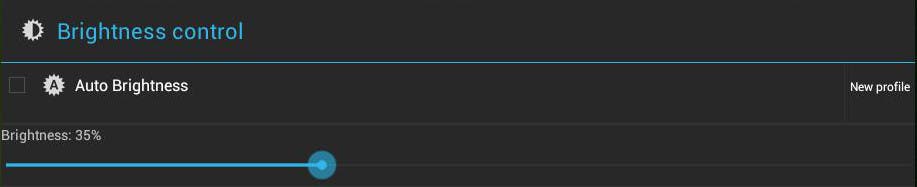 El brillo y los ajustes de pantalla son una de las opciones que más nos ayudarán a ahorrar batería si usamos mucho nuestro smartphone, ya que la pantalla permanece encendida mientras hacemos uso de la gran mayoría de aplicaciones. Para configurar la cantidad de brillo debemos acceder a Ajustes> Pantalla> Brillo; algunos dispositivos también permiten cambiar el brillo desde el menú de la barra de notificaciones, eso nos ayudara a escoger rápidamente el brillo más acorde a la iluminación de nuestro entorno. Por ejemplo, en un lugar sin luz necesitaremos un brillo muy bajo, mientras que, en días soleados requeriremos más brillo para poder visualizar la pantalla.
El brillo y los ajustes de pantalla son una de las opciones que más nos ayudarán a ahorrar batería si usamos mucho nuestro smartphone, ya que la pantalla permanece encendida mientras hacemos uso de la gran mayoría de aplicaciones. Para configurar la cantidad de brillo debemos acceder a Ajustes> Pantalla> Brillo; algunos dispositivos también permiten cambiar el brillo desde el menú de la barra de notificaciones, eso nos ayudara a escoger rápidamente el brillo más acorde a la iluminación de nuestro entorno. Por ejemplo, en un lugar sin luz necesitaremos un brillo muy bajo, mientras que, en días soleados requeriremos más brillo para poder visualizar la pantalla.
En la misma opción que antes (Ajustes> Pantalla) también podemos gestionar otras características: seleccionar un fondo de pantalla estático (los fondos con movimiento requieren más batería al usarse siempre en segundo plano), ajustar el tiempo de inactividad antes para que se active el bloqueo de pantalla (quizás seleccionar el mínimo de 15 segundos sea demasiado molesto, pero encontrar un término medio de 30 segundos nos ayudará a ahorrar esa batería que tanto echamos en falta al final del día).
Apagar el Wi-Fi y el bluetooth siempre que no lo utilizemos
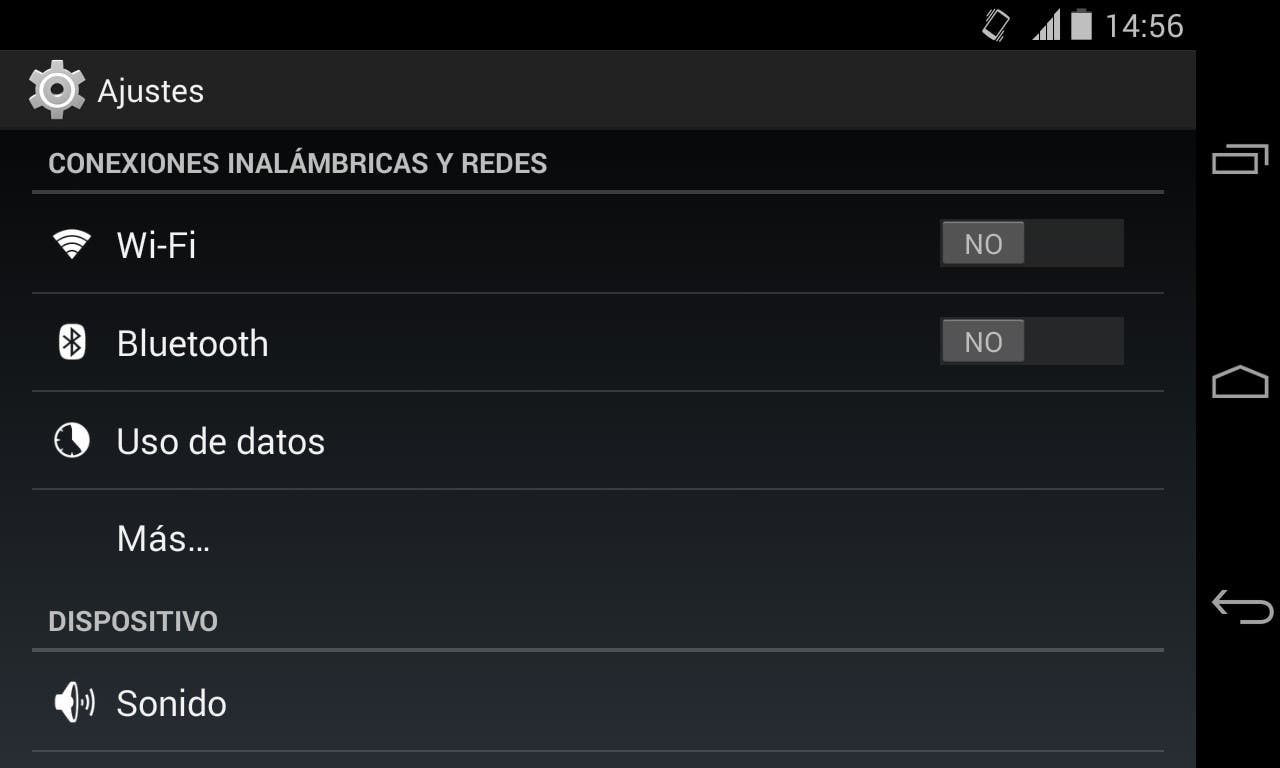 Siempre y cuando no utilicemos tecnologías inalámbricas en nuestro dispositivo deberemos desactivarlas, ya sea bluetooth o Wi-Fi. Ambas conexiones tienen en el menú rápido de la barra de tareas un botón para apagarlas pero también podemos desconectar siguiendo esta ruta Ajustes> Conexiones inalámbricas y redes. Por ejemplo, si salimos de casa y ya no nos conectaremos más a una conexión Wi-Fi deberíamos desactivarla.
Siempre y cuando no utilicemos tecnologías inalámbricas en nuestro dispositivo deberemos desactivarlas, ya sea bluetooth o Wi-Fi. Ambas conexiones tienen en el menú rápido de la barra de tareas un botón para apagarlas pero también podemos desconectar siguiendo esta ruta Ajustes> Conexiones inalámbricas y redes. Por ejemplo, si salimos de casa y ya no nos conectaremos más a una conexión Wi-Fi deberíamos desactivarla.
Otra conexión que podemos optimizar cuando no damos uso de nuestras conexiones 3G o superior seria reducirla a 2G. Esto reducirá el gasto de batería siempre y cuando no se realicen descargas voluminosas, ya que esta conexión es de menor velocidad y por tanto obligaría a nuestro dispositivo a estar más tiempo descargando archivos. Por ejemplo, si sólo utilizamos aplicaciones sencillas de mensajería instantánea, como podría ser WhatsApp, ahorraríamos energía con una conexión 2G, mientras que visionando webs o vídeos en YouTube será una velocidad demasiado lenta que nos acabara gastando más batería. El acceso a esta configuración es desde Ajustes> Redes móviles>Tipo de red preferido.
Desactivar los servicios de geolocalización
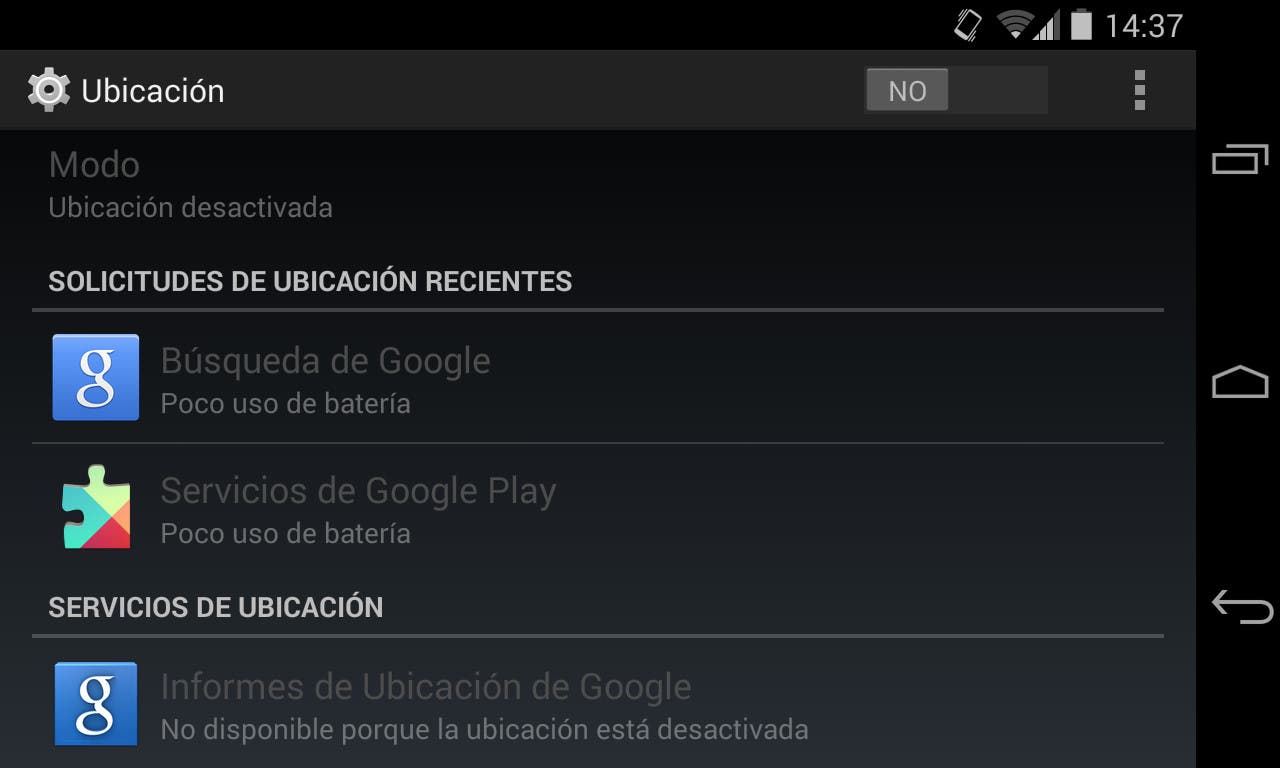 Cada día más aplicaciones nos exigen permisos para obtener nuestra ubicación en tiempo real. Esto nos puede ser útil algunas veces, como por ejemplo en el uso de Google Now, pero en otras ocasiones, si no somos usuarios de datos relacionados con nuestra ubicación nos producirá un gasto innecesario. Por lo tanto, deberemos desactivar la opción de localización en Ajustes> Ubicación. Por otro lado, no nos debemos preocupar de activarlo de nuevo, ya que cuando alguna aplicación requiera de GPS, como podría ser el navegador de Google Maps, nos preguntará si deseamos activarlo.
Cada día más aplicaciones nos exigen permisos para obtener nuestra ubicación en tiempo real. Esto nos puede ser útil algunas veces, como por ejemplo en el uso de Google Now, pero en otras ocasiones, si no somos usuarios de datos relacionados con nuestra ubicación nos producirá un gasto innecesario. Por lo tanto, deberemos desactivar la opción de localización en Ajustes> Ubicación. Por otro lado, no nos debemos preocupar de activarlo de nuevo, ya que cuando alguna aplicación requiera de GPS, como podría ser el navegador de Google Maps, nos preguntará si deseamos activarlo.
Usar buenas aplicaciones de ahorro de batería
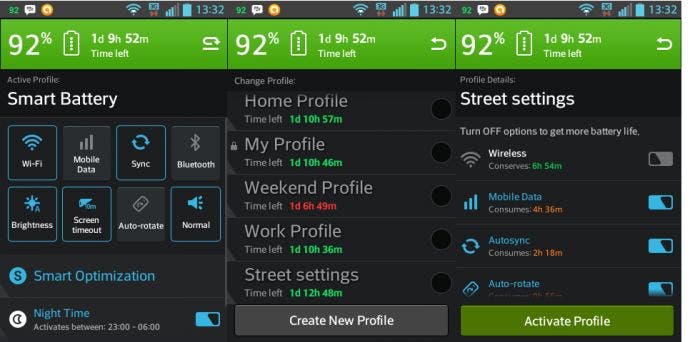 Si no nos queremos preocupar de llevar a cabo manualmente todos estos ajustes, podremos buscar una aplicación que se encargue por nosotros y nos ayude a optimizar el rendimiento de nuestro dispositivo. Os dejamos los nombres de las mejores aplicaciones para este propósito, además enlazadas a reviews de nuestra red de Blogs: Battery Widget Reborn, Smart Battery Saver, Battery Doctor y muchos más widgets.
Si no nos queremos preocupar de llevar a cabo manualmente todos estos ajustes, podremos buscar una aplicación que se encargue por nosotros y nos ayude a optimizar el rendimiento de nuestro dispositivo. Os dejamos los nombres de las mejores aplicaciones para este propósito, además enlazadas a reviews de nuestra red de Blogs: Battery Widget Reborn, Smart Battery Saver, Battery Doctor y muchos más widgets.
Conclusiones
La batería es uno de los aspectos más importantes de nuestros móviles, por lo tanto, deberíamos llevar un cuidado constante de lo que consumimos. Hemos sugerido cuidar el nivel de brillo, nunca llevar más del necesario, y desactivar las conexiones bluetooth y Wi-Fi, siempre y cuando no las estemos utilizando. Recomendamos no utilizar fondos de pantalla en movimiento, sobre todo los que no vienen predeterminados en el dispositivo, ya que funcionan en segundo plano todo el tiempo. Por último, si no queremos llevar a cabo manualmente todas estas gestiones a través de los ajustes, podemos probar con diferentes aplicaciones de ahorro de batería disponibles en el Google Play Store.


Muy util lo de la ubicacion. no sabia ni ke existia
[…] se dispara sin apenas usar nuestro teléfono, y aunque Android cuenta con su propio gráfico de consumo de batería, éste no aporta demasiada información útil sobre en que esta gastando nuestra batería. Por […]
[…] hay algo que nos preocupa hoy en día con los smartphones es la duración de la batería. Cada día estamos obsesionados con llegar al final de la jornada sin que nuestro teléfono muera […]
[…] Estos han sido los pequeños trucos que podemos usar para cargar más rápidamente nuestro smartphone, si aún así no ha sido suficiente recuerdas estos consejos para ahorrar batería […]
[…] Aquí vamos a explicar algunos consejos para ahorrar batería en nuestro Galaxy S5 y en otros dispositivos. […]
[…] ello, siempre os hemos ido dando consejos para ahorrar batería, y aprovechando una última actualización aprovecho para hablaros un poco de Battery Doctor, […]
[…] ello, siempre os hemos ido dando consejos para ahorrar batería, y aprovechando una última actualización aprovecho para hablaros un poco de Battery […]
[…] a este inconveniente, nos vemos obligados a recurrir a ciertos trucos para alargar un poco más la vida de nuestra batería y no quedarnos tirados. Cualquier ayuda es poca para tratar de no depender tanto del […]
[…] que utilicemos, la pantalla, el procesador, el uso que le damos… En más de una ocasión os hemos enseñado trucos para ahorrar batería, ya que todo es poco para […]
[…] Siempre os hemos dado algunos consejos para ahorrar batería, la mayoría muy básicos pero bastante útiles si queréis que vuestro teléfono llegue con vida al final de la jornada. […]
Les dejo mis metodos de ahorro de energia que me brinda unas 20 horas de vida a la bateria de mi samsung galaxy s4: 1. Greenify: sirve para poner a hibernar o dormir las aplicaciones de nuestro smartphone sirve sin root o con root. 2.NLP unbouncer: para utilizar esta primero descargar xposed framework y activar este modulo esta app aumenta el tiempo que el celular se comunica con los servicios de google y de ubicacion. Si antes el celular compartia datos cada 120 segundos puedes aumentar este tiempo a 240 segundos y en verdad se vea diferencia en la vida de la bateria.necesario root 3. System tuner: utilizando underclocking y undervolting definitivamente es el metodo mas eficaz. Ahorra bateria bajando la velocidad del cpu y bajando el voltaje que la bateria aporta para determinada velocidad de cpu. Necesario root. 4. Link2sd: utilizo esta app para congelar las aplicaciones q gastan bateria y q no son indispensables o que no utilizo con frecuencia. 5. Modo ahorro de energia:opcion que viene con el dispositivo alarga significativamente la vida util bloqueando las actividades en segundo plano y poniendo en escala de gris la pantalla del celular. 6. Red inteligente: opcion que viene con el dispositivo la cual desactiva los datos cuando se apaga la pantalla y los vuelve a activar al endender la pantalla. 7. Intelli3G: util para colocar en modo 2G con la pantalla apagada y 3G al encenderla que se cambia automativamente. 8. Modo de red: utilizar siempre la red en modo 2G ahorra mucha bateria. 9. Reducir el brillo de la pantalla al minimo posible. 10. Desactivar la vibracion deas teclas o la vibracion en general de no necesitarlas. 11. Ultra power saving mode: nativo con galaxy s5 o con ozcan rom alarga la vida de tu bateria varios dias unicamente manteniendo activas las llamadas y los sms. Aunque se le puede añadir otras aplicaciones para mantenerlas activas en este modo con UPSM manager. 12. Emergency mode: similar a ultra power saving mode nativode s5 pero con ozcan rom se puede obtener esta opcion.